CAD标注中的箭头大小怎样设置
发布时间:2017-03-28 21:00
相关话题
假如大家标注出来的箭头大小不合适的话,我们可以在标注样式中设置好。下面是小编带来关于CAD标注中的箭头大小怎样设置的内容,希望可以让大家有所收获!
CAD标注中的箭头大小设置的方法
1.打开CAD,绘制一条直线,并进行标注,可以发现这几乎就是一个矩形,没有标注文字和箭头,需要进行放大,才能看见。 下面我们进行修改
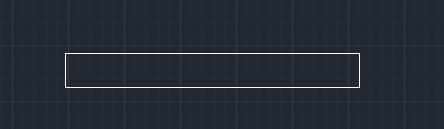

2.选择 格式--标注样式,弹出对话框,选择修改命令


3.选择 符号和箭头 ,并修改箭头大小,箭头大小要根据自己的实际情况修改,这里改为50

4.选择 文字 ,并修改文字高度,同样,文字大小要根据自己的实际情况修改,这里改为50,最后确定

5.我们发现,标注已经修改的清晰可见,文字和箭头大小合适。
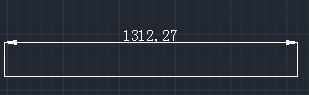

CAD标注中的箭头大小怎样设置的评论条评论